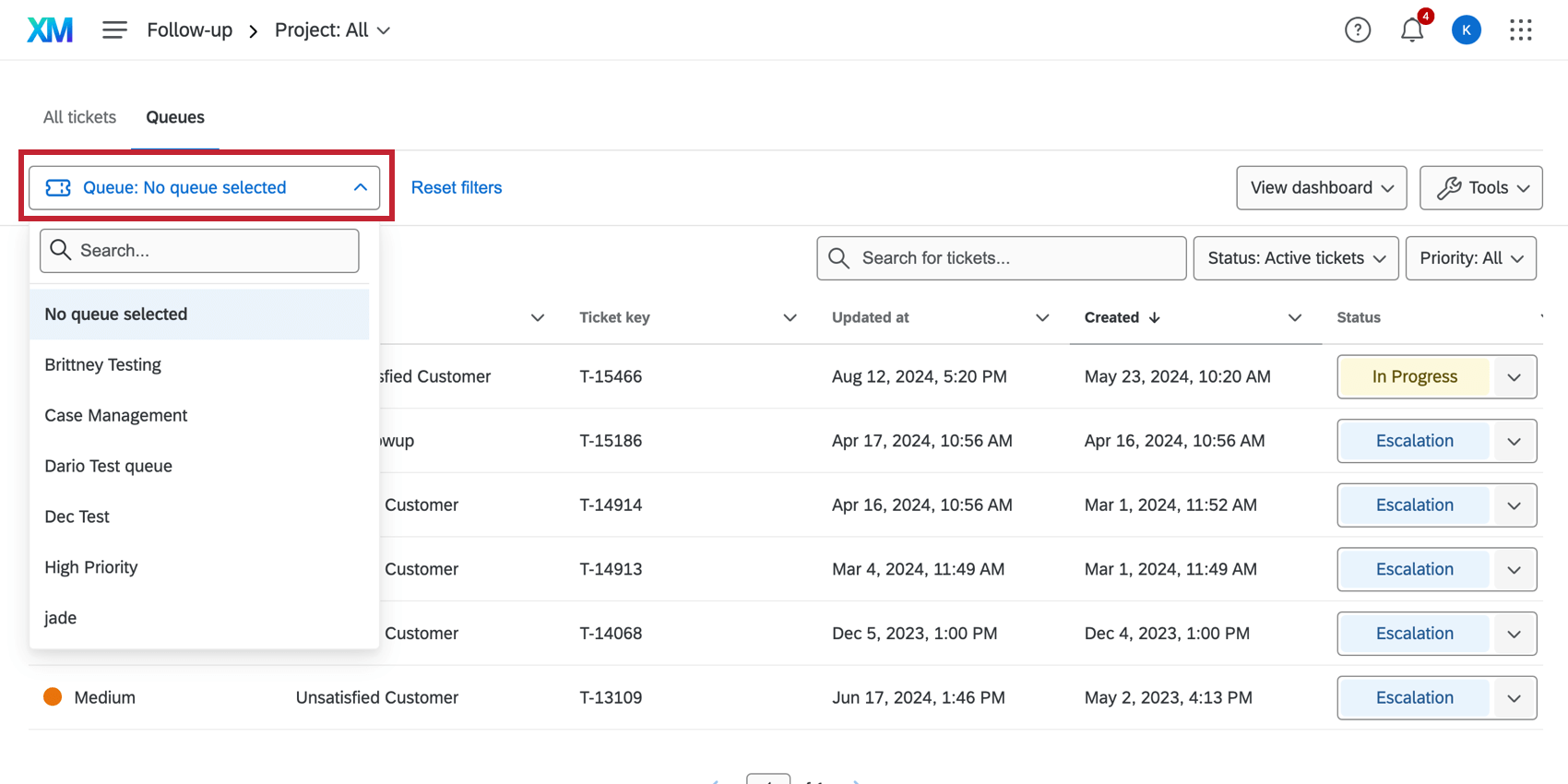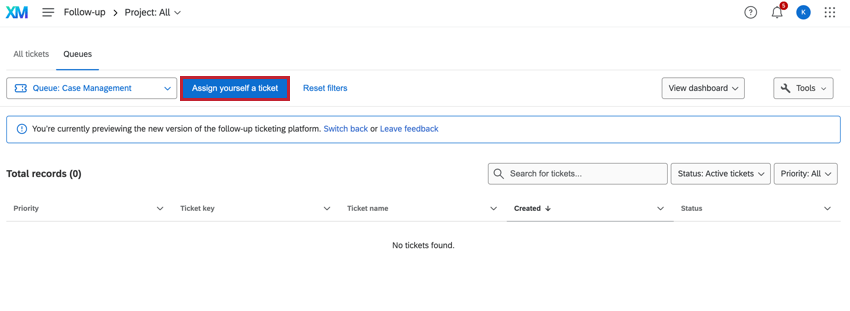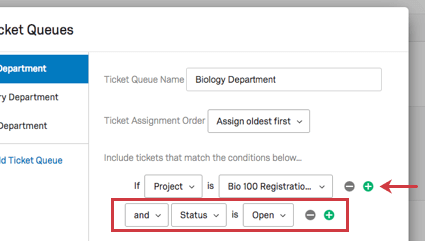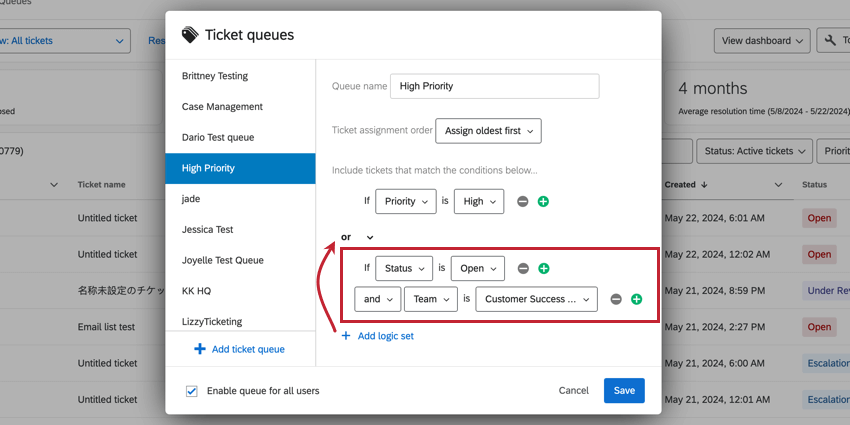Emisión de tickets
Acerca de las colas de Emisión de tickets
Las colas de Ticket son perfectas para equipos grandes que trabajan con tickets. Las colas de Ticket impiden que varias personas trabajen en el mismo ticket al mismo tiempo. También gestionan la asignación de tickets para que sólo lleguen a los propietarios que estén dispuestos a trabajar en un ticket.
Asignación de Ticket
Una vez configuradas las colas, puedes navegar entre las colas de ticket eligiendo una de las Cola de Ticket menú desplegable en la parte superior izquierda.
Una vez dentro de la cola deseada, puedes hacer clic Asignarme un ticket de la cola para obtener automáticamente un ticket de esta cola.
Entradas incluidas en la cola
Los tickets que cumplen los siguientes criterios se incluyen en las colas y, por lo tanto, pueden asignarse a personas que acceden a esas colas:
- Entradas que cumplan las condiciones establecidas
- Entradas que no tienen un propietario individual asignado. Los equipos asignados a entradas no se consideran propietarios individuales.
Una vez que se asigna un ticket a una persona, ya no está en la cola.
Configuración de colas de Ticket
- Ir a Entradas .

- Hacer clic Herramientas .
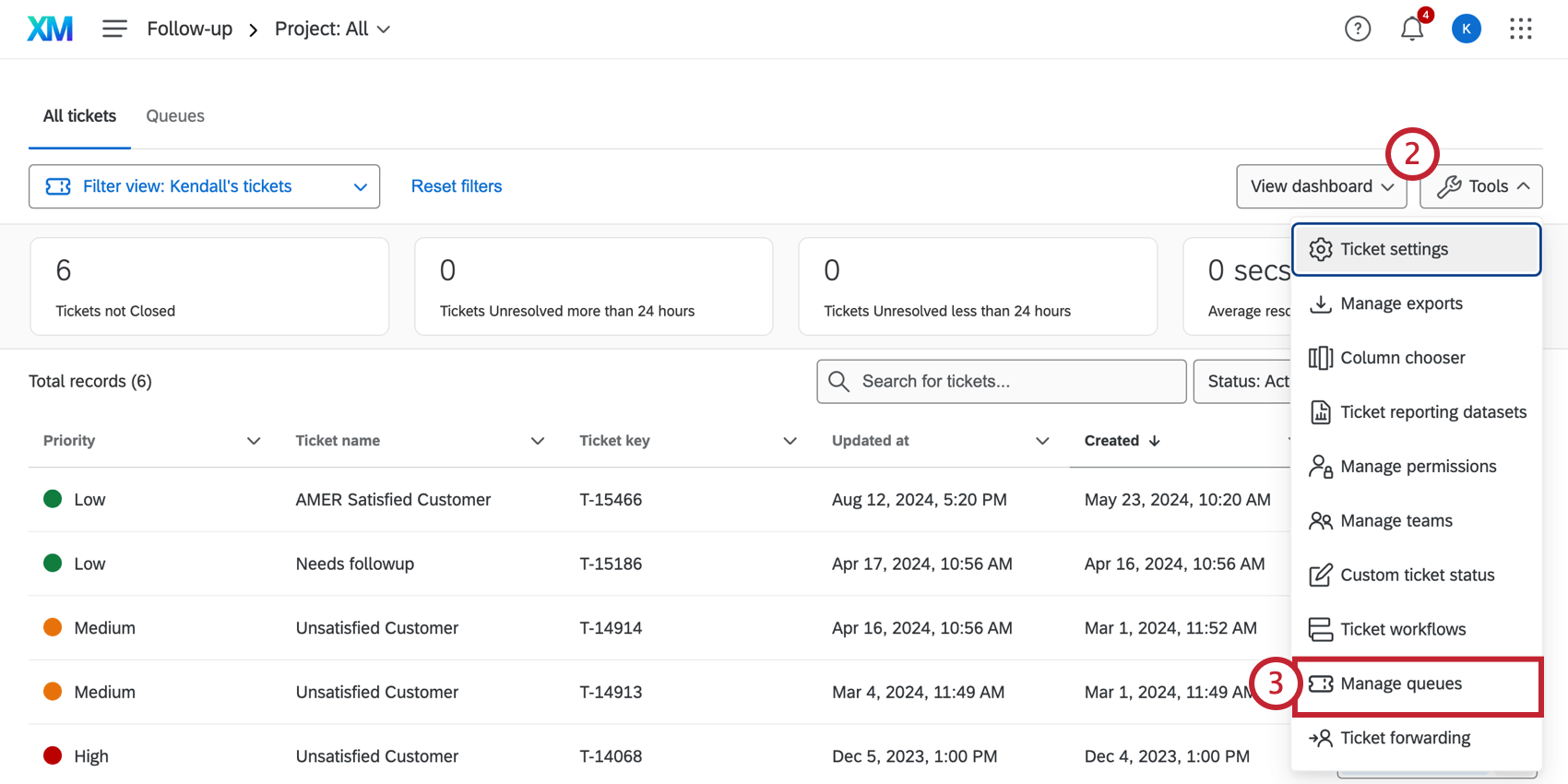
- Seleccionar Administrar colas.
- Hacer clic Agregar colas de Ticket.
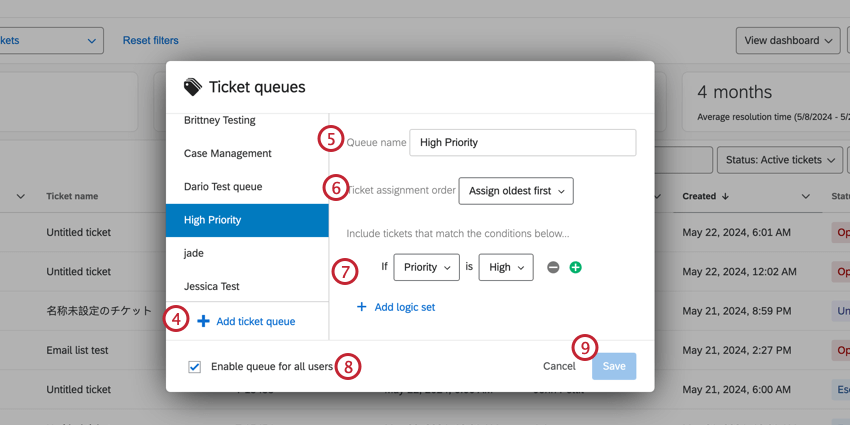
- Dale un nombre a tu cola de ticket .
- Decide en qué orden se asignan los tickets. Por ejemplo, cuando alguien solicita un ticket para trabajar, ¿debería recibir automáticamente el más antiguo? ¿O la máxima prioridad?
- Establecer condiciones para determinar qué tickets se agregan a una cola.
Consejo Q: Debes agregar una condición relacionada con el estado del ticket ; de lo contrario, los tickets cerrados se incluyen en la asignación de forma predeterminada. Para obtener más información sobre cómo establecer condiciones, consulte la Condiciones sección a continuación.
- Seleccionar Habilitar cola para todos los usuarios para activar esta cola para todos los usuarios, independientemente de si son administradores de Marca/organización . Si esta opción está deshabilitada, solo los usuarios administradores (Administradores de Marca/organización, Administradores de CX, o usuarios con el Ticket Admin permiso) puede ver la cola y sacar tickets de ella.
- Hacer clic Ahorrar para guardar tu cola.
Condiciones
Las condiciones son importantes para determinar cuándo se agregan los tickets a una cola determinada. En esta sección se analizarán los diferentes componentes que intervienen en la construcción de condiciones complejas.
Tipos de condiciones
Las condiciones pueden basarse en cualquiera de los siguientes:
- Proyecto: El proyecto en el que se generó el ticket .
- Estado: El estado del ticket.
Consejo Q: Se recomienda que agregue una condición basada en el estado. Por ejemplo, probablemente solo quieras asignar tickets si su estado es abierto (no resuelto ni cerrado).
- Prioridad: La prioridad del ticket.
- Equipo: El equipo asignado al ticket. Si la persona que ve la cola no pertenece a este equipo, no verá estos tickets.
Agregar y eliminar condiciones
Después de agregar la condición inicial, puede agregar condiciones haciendo clic en el signo más ( + ) y elimine las condiciones haciendo clic en el signo menos ( – ).
Las condiciones se unen mediante conjunciones y y o. En el ejemplo anterior, un ticket debe ser del proyecto de Registro Bio 100 y tener un Estado de Abierto para aparecer en la cola del Departamento de Biología.
Agregar conjuntos lógicos
Los conjuntos lógicos agregan otra capa de organización a sus condiciones. Son conjuntos de múltiples condiciones unidas por y o o. En el siguiente ejemplo, hay dos conjuntos lógicos: el contenido sobre el o, y el contenido debajo de o.
Hacer clic Agregar conjunto lógico para agregar otro conjunto lógico.
Generación de informes de ticket
Las colas de Ticket funcionan con Informe de ticket en los paneles de CX . Podrás informar sobre el nombre de la cola y la hora en la que se retiró el ticket de la cola.